Pivot tabulka je pro mě nepostradatelným pomocníkem při správě kampaní. Ale dost často se na školeních setkávám s tím, že málo lidí s ní umí. Proto jsem se rozhodla sepsat pár tipů, abych to měla pěkně na jednom místě.
Kontingenční tabulka je extrémně užitečná především pokud máte data, která potřebujete agregovat podle nějakých hodnot. Data pak můžete sčítat, počítat kolikrát se v data setu vyskytují, průměrovat, počítat rozdíly, atd. Pomáhá mi optimalizovat kampaně i vyhodnocovat jejich výkon a hledat příležitosti. Dám pár příkladů použití (mých i cizích) a potom ukážu moje oblíbené funkce tabulky.
Pár příkladů použití v PPC kampaních:
1) Aanalýza překrývajících se sestav
Chci zjistit, v kolika skupinách ten stejný vyhledávací výraz spouští reklamu. Z reportu vyhledávaných výrazů vytvořím kontingenční tabulku, do řádků dám „Search term“ a jako hodnoty zvolím „Ad group“.
2) Sledování trendů v kampani (se segmentem čas)
Pro zjištění vývoje metrik v čase stáhnu report se segmentem měsíc/den. Mohu potom analyzovat změny různých metrik na různých úrovních kampaně (až na úroveň klíčového slova, což přímo v systému vidět nelze). Samozřejmě mnoho grafů si můžete zobrazit přímo online v Adwords rozhraní. Ale už tam neuvidíte procentuální změny, nemůžete srovnávat vývoj různých sestav/kampaní/klíčových slov, atd. Větrovka tak třeba sleduje vývoj podílu zobrazení konkurentů.
3) Nalezení optimální pozice v kampani
Zjišťuji, na které pozici mám největší objem konverzí za nejlepší cenu. Návod najdete v článku Použití segmentu Top Vs Other.
4) Agregovaný výkon podle segmentů
Při větších analýzách kampaní potřebuji koukat na data v různých rozpadech a potom se zase hodí pivot tabulka. Mohu zjistit vývoj konverzí a nákladů podle zemí/zařízení/shody. Pěkný příklad nedávno publikovalo PPC hero:
5) Odhalení, kde plýtváte penězi
Další příklad z kuchyně PPC hero, i když už hodně historický, řeší hledání klíčových slov, kde zbytečně tečou peníze a nemáte z nich žádné konverze. Stáhnete report vyhledávacích výrazů a seskupíte výrazy, u kterých máte podezření, že by mohly mít horší výkon. Můžou to být třeba klíčová slova obsahující „recenze“, „nejlepší“, „jak“, atd.
Jak na kontingenční tabulky
1) Vytvoření tabulky
Přejděte na list s daty, ze kterých chcete tabulku vytvořit, a klikněte na „Vložit/Insert“ a „Kontingenční tabulku/Pivot Table“.
Zvolte, jaké hodnoty chcete mít ve sloupcích a jaké v řádcích. Jde o to, aby se vám na to co nejlíp koukalo. Do řádků například ráda dávám: účet, kampaně, sestavy. Vidím potom agregovaná data za účet, když potřebuji nahlednout do detailu, rozkliknu a vidím detail.
Do sloupců často používám segment času, abych viděla trendy vývoje jednotlivých metrik. Když byste potřebovali mít různé metriky ve sloupcích, pak je potřeba je dát do „Values“, ne do sloupců.
Když pak kliknete na šipku vedle Row Labels, rozbalí se vám menu s možností filtrování nebo řazení hodnot.
2) Počítaná pole
Pokud ze 2 hodnot potřebujete spočítat třetí, používejte funkci „Počítaná pole/Calculated Field“, přidáte ji ze záložky „Analyze“ nabídka „Fields, Items & Sets“.
Super TIP: Prosím nezpomeňte, že je počítané pole vždy potřeba použít pro CTR, konverzní poměr a CPA!!!
3) Zobrazení % a přírůstků
Pro lepší pochopení, jak se vyvíjely hodnoty v čase, se hodí přidat přírůstky v procentech. Potom vidíte třeba konverze po měsících a pod tím vidíte, o kolik meziměsíčně vzrostly.
Jak na to? Přidejte do „Hodnoty/Values“ ještě jednou konverze a v „Nastavení/Settings“ změňte hodnotu na „% Rozdíl z“.
4) Seskupování dat (např.průměrná pozice)
Seskupování dat se hodí pro sledování dat za různé průměrné pozice (seskupíte data za pozice 1 – 1,9, 2 – 2,9…), zjišťování profitability různě dlouhých vyhledávaných výrazů (seskupíte data za počet znaků ve vyhledávaných výrazech), atd.

Výsledná tabulka by měla vypadat asi takto:
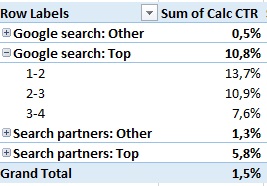
5) Grafy
Graf vytvoříte jednoduše na jeden klik na tlačítko „Pivot Chart“. Hodí se hlavně pro sledování vývoje metrik, jak jsem uváděla na začátku.
Dá se vymyslet spousta dalších vychytávek, jako třeba vkládání poznámek, filtry a podobně, ale to už by bylo na další článek.
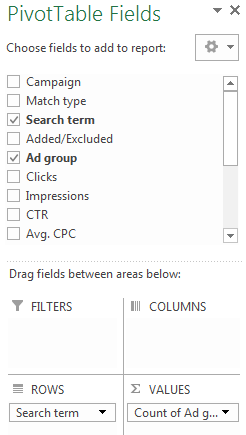

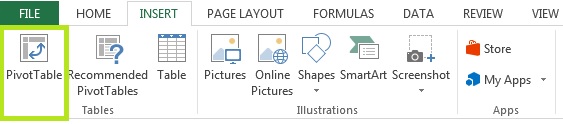
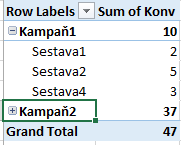
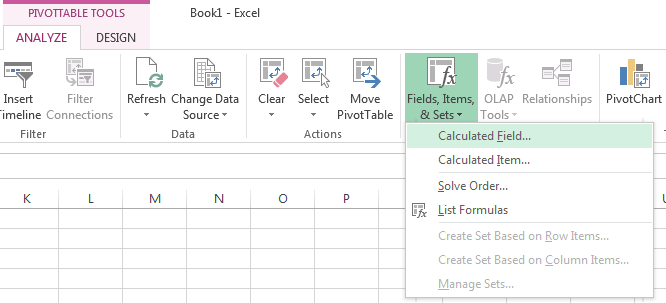
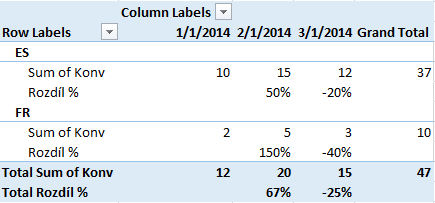
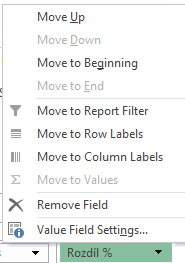
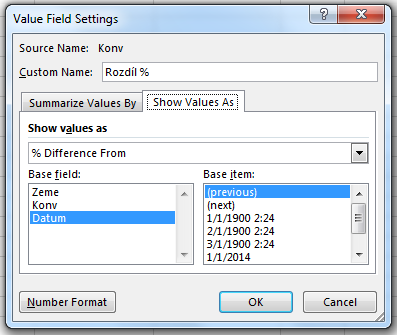
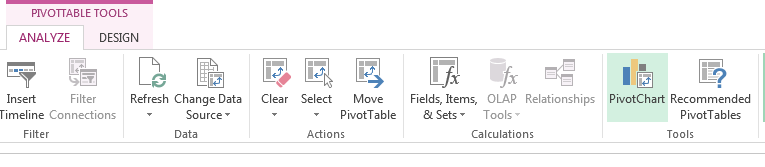

Komentovat